Zmienianie stylu powiadomień w aplikacji Microsoft Teams
Teraz możesz wybierać między stylami powiadomień na pulpicie aplikacji Teams: domyślne powiadomienia w aplikacji Teams w kolorze fioletowym lub styl powiadomień na urządzeniu.
Jeśli chcesz, aby powiadomienia były zgodne z ustawieniami Nie przeszkadzać i innymi ustawieniami urządzenia, wybierz opcję Windows lub Mac, w zależności od urządzenia.
W przypadku Windows 10:
Po przełączeniu powiadomienia aplikacji Teams będą dostarczane za pośrednictwem Centrum powiadomień systemu Windows i przenoszone do centrum akcji, jeśli przegapisz powiadomienia.
-
W prawym górnym rogu aplikacji Teams wybierz pozycję Ustawienia i inne



-
W obszarze Wygląd i dźwięk > Styl powiadomień wybierz system Windows z opcji listy rozwijanej.
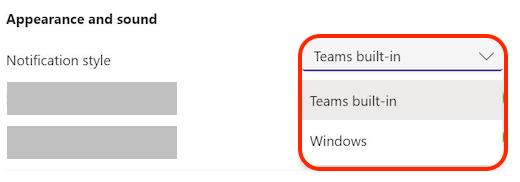
-
Aby wrócić do domyślnych banerów powiadomień, wykonaj poprzednie kroki, a następnie wybierz pozycję Aplikacja Teams wbudowana.
W systemie macOS 10.15 lub nowszym:
Po przełączeniu powiadomienia aplikacji Teams będą dostarczane za pośrednictwem Centrum powiadomień na komputerze Mac i pozostaną tam, jeśli przegapisz powiadomienia.
-
W prawym górnym rogu aplikacji Teams wybierz pozycję Ustawienia i inne



-
W obszarze Wygląd i dźwięk > Styl powiadomień wybierz komputer Mac z opcji listy rozwijanej.
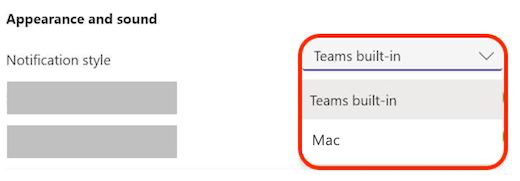
-
Zostanie wyświetlone powiadomienie z monitem o zezwolenie na powiadomienia aplikacji Teams. Kliknij to powiadomienie lub przejdź do menu Apple w lewym górnym rogu urządzenia Mac i wybierz pozycję Preferencje systemowe > Powiadomienia... Wybierz pozycję Microsoft Teams z listy aplikacji po lewej stronie okna Powiadomienia i włącz opcję Zezwalaj na powiadomienia.
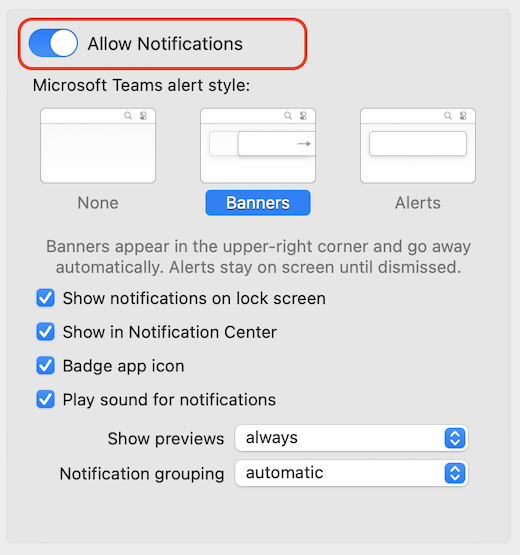
-
Aby wrócić do domyślnych banerów powiadomień, wykonaj poprzednie kroki, a następnie wybierz pozycję Aplikacja Teams wbudowana.










